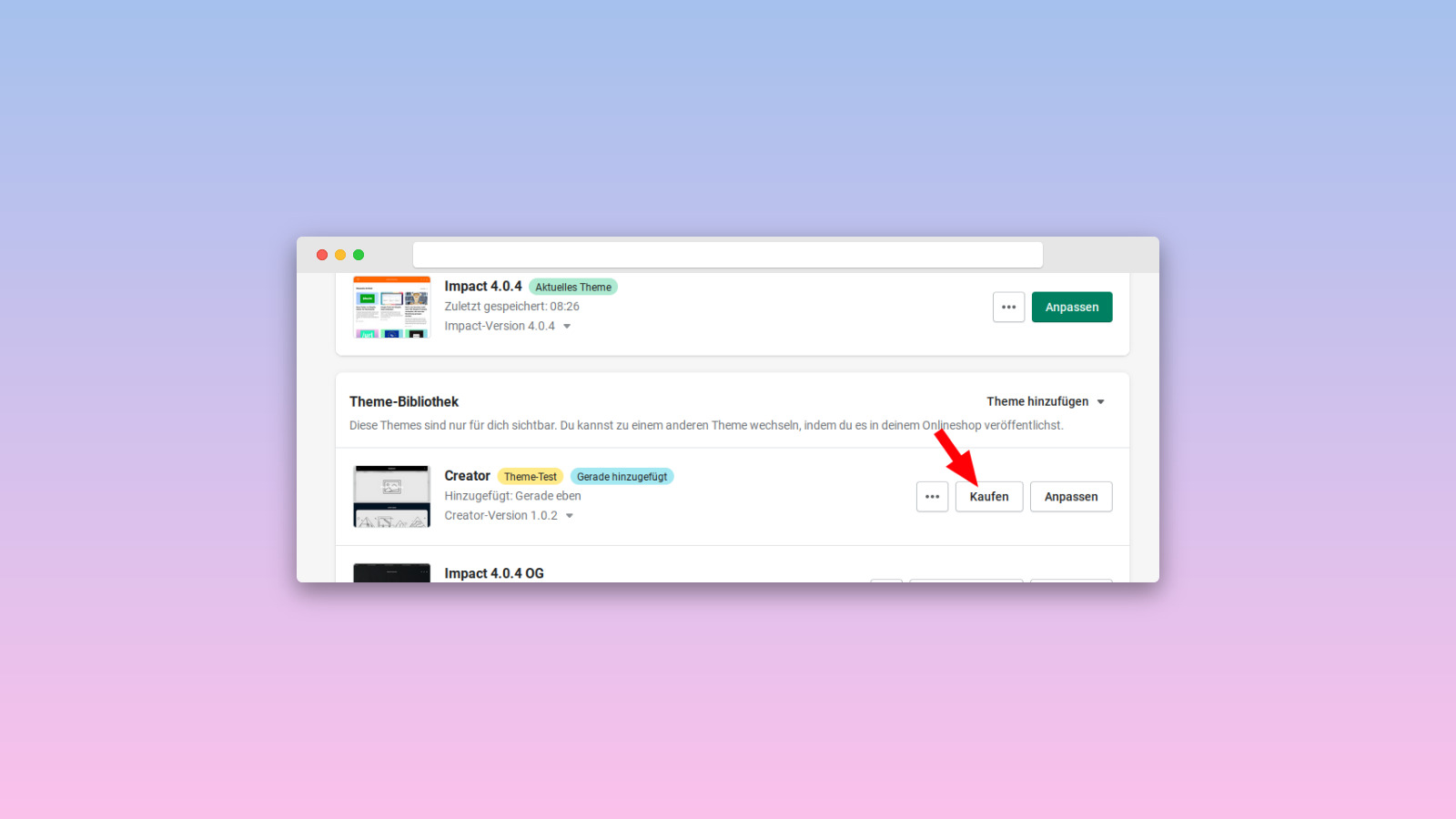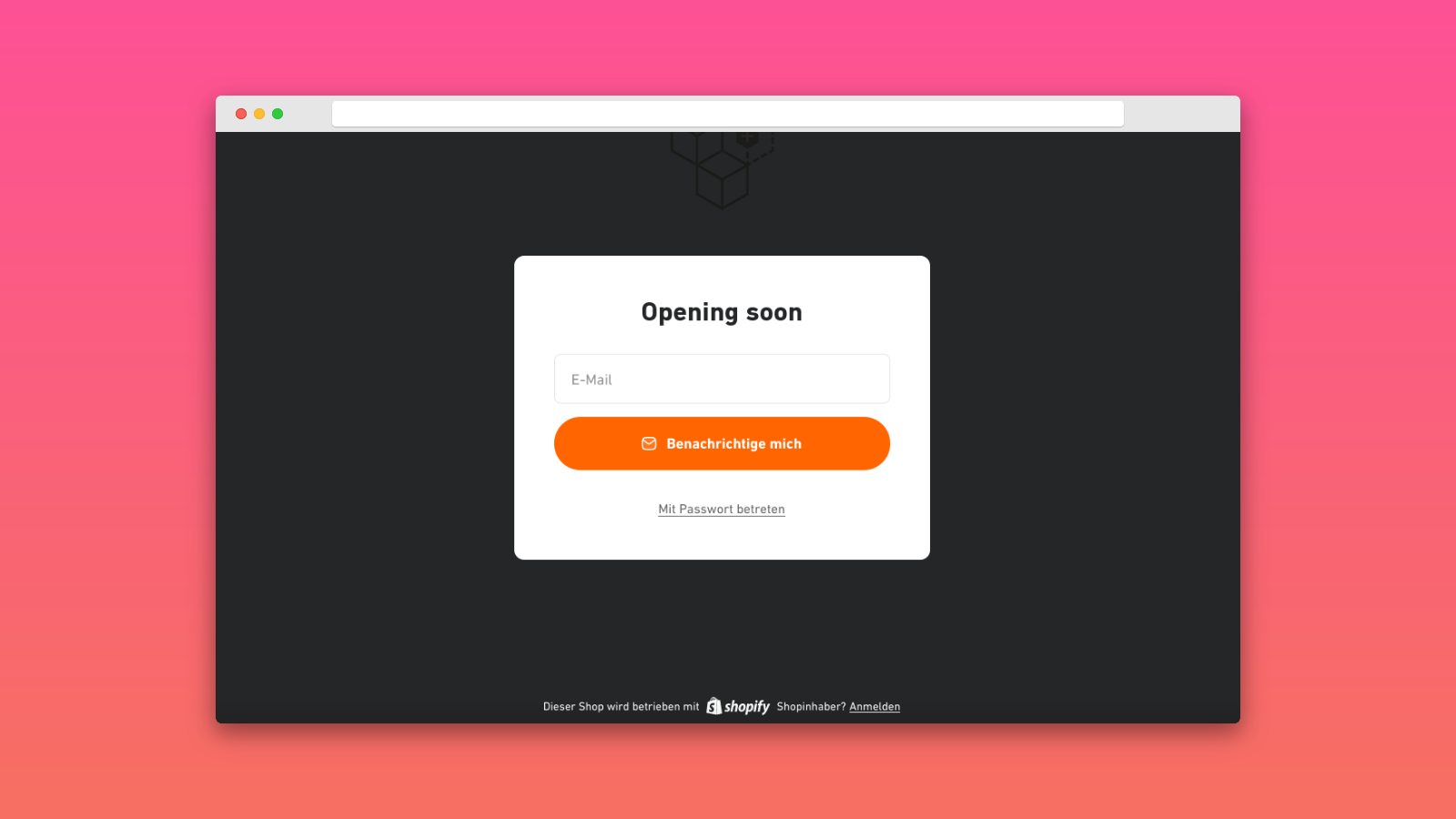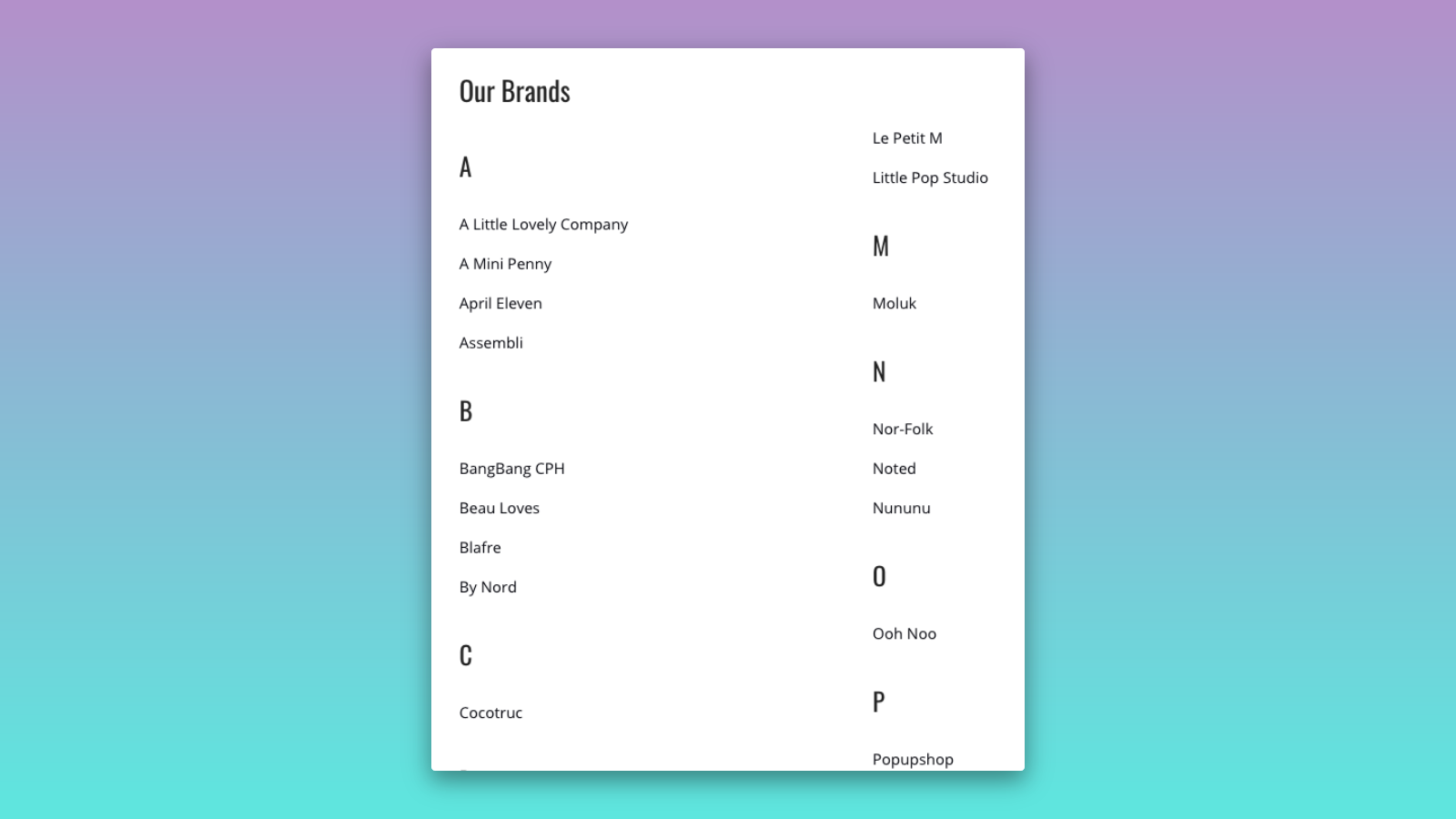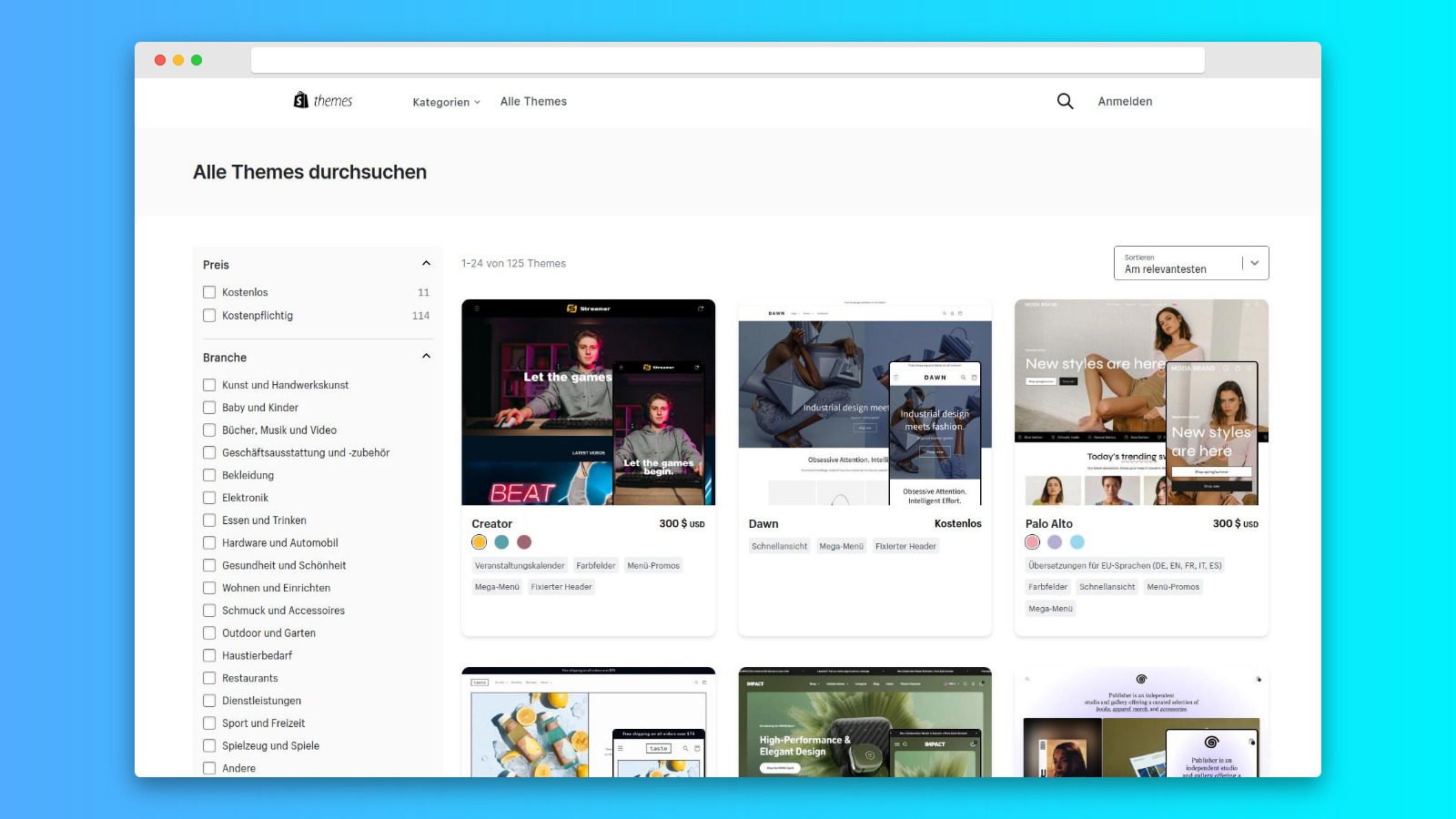
Die Themes sehen alle toll aus, haben erstklassige Fotos und interessante Produkte, aber welche Features sie im Detail haben und wie das Theme mit den eigenen Produkten und Inhalten aussieht, kann man sich nur mit sehr viel Fantasie vorstellen. Da wäre es besser, man könnte ein Theme vor dem Kauf erstmal in Ruhe ausprobieren. Glücklicherweise geht das!
Es gibt grundsätzlich zwei verschiedene Arten von Themes im Theme Store: Kostenlose Themes und kostenpflichtige zu Preisen zwischen $120 und $180. Die kostenlosen Themes sind allesamt von Shopify selbst erstellt und werden auch vom Shopify-Support unterstützt, wenn es mal Fragen oder Probleme gibt. Die kostenpflichtigen Themes sind nicht von Shopify, sondern von Designern, Agenturen, etc., die ihre jeweiligen Themes i. d. R. auch selbst supporten.
Kostenlose Themes
Die kostenlosen Themes können beliebig oft und in beliebig vielen Stores installiert und vollumfänglich getestet und modifiziert werden. Sie können bei diesen Themes auch den HTML- und CSS-Code ändern, das Theme duplizieren (z.B. um ein Backup anzulegen), etc. Für kostenlose Themes gibt es in dem Sinne keinen "Testmodus". Installiert man eins dieser Themes im Shop, kann man es sofort und ohne Einschränkungen nutzen.
Kostenpflichtige Themes
Bei den kostenpflichtigen Themes sieht es etwas anders aus. Denn einerseits möchten die Entwickler der Themes Ihnen zwar die Möglichkeit geben, das Theme zu testen. Andererseits möchten Sie aber auch den Kaufpreis erhalten, wenn Sie das Theme dauerhaft nutzen möchten.
Diese Themes kann man daher nur testweise installieren. Ein testweise installiertes Theme können Sie im Theme Customizer vollständig konfigurieren, sodass Sie ausgiebig mit verschiedenen Designs, Layouts und Einstellungen experimentieren können. Sie können in einem Shop gleichzeitig bis zu 20 verschiedenen Themes im Test-Modus installieren und jedes individuell konfigurieren. Um ein solches Theme im Shop dann "in echt" verwenden zu können, müssen Sie es kaufen. Erst dann können Sie das Theme "publishen", es also zum aktiven Theme in Ihrem Shop machen.
Wichtiger Hinweis
Die Demos kostenpflichtiger Themes lassen sich im Demo-Modus zwar vollständig im Theme Customizer konfigurieren, Sie können aber die Sprache des Themes nicht ändern. Alle Demo-Themes werden daher im Demo-Modus nur auf Englisch dargestellt. Erst, wenn das Theme gekauft wurde, kann die Sprache auf Deutsch umgestellt werden.
Beachten Sie außerdem, dass alle kostenlosen Themes von Shopify deutsche Übersetzungen mitbringen, während das bei kostenpflichtigen Themes nicht immer der Fall ist. Wenn das von Ihnen gewählte Theme keine deutschen Übersetzungen mitbringt, müssen Sie die englischen Text einmalig selbst auf Deutsch übersetzen.
Theme testweise installieren
Um ein kostenpflichtiges Themes in Ihrem Shop testweise zu installieren, gehen Sie wie folgt vor:
- Gehen Sie in Ihrer Shop-Administration zu Online Store -> Themes
- Klicken Sie dann auf Visit Theme Store
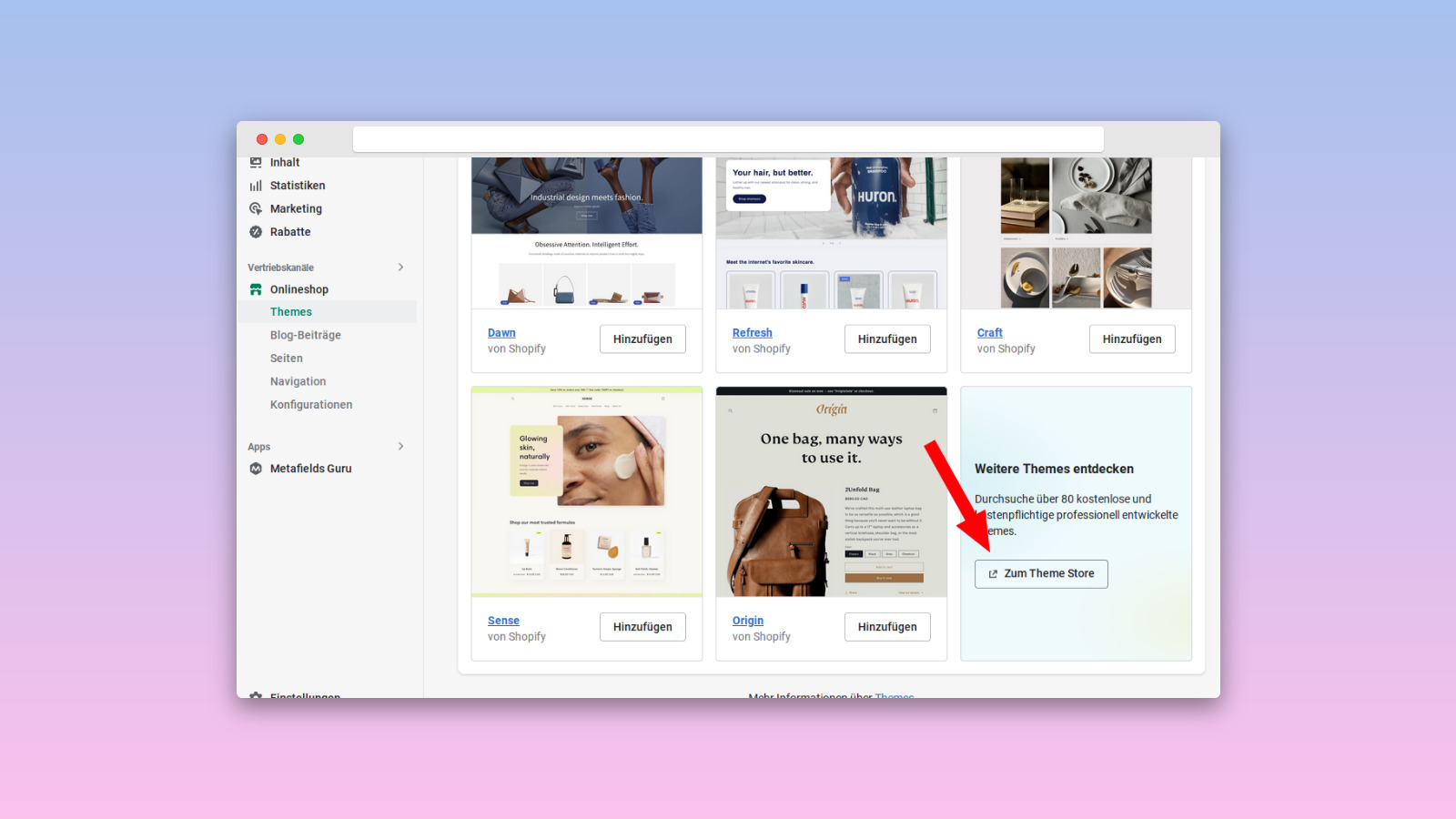
- Suchen Sie sich im Theme Store das gewünschte Theme aus und klicken Sie es an, sodass Sie auf der jeweiligen Seite des Themes sind.
- Klicken Sie dann auf Theme testen
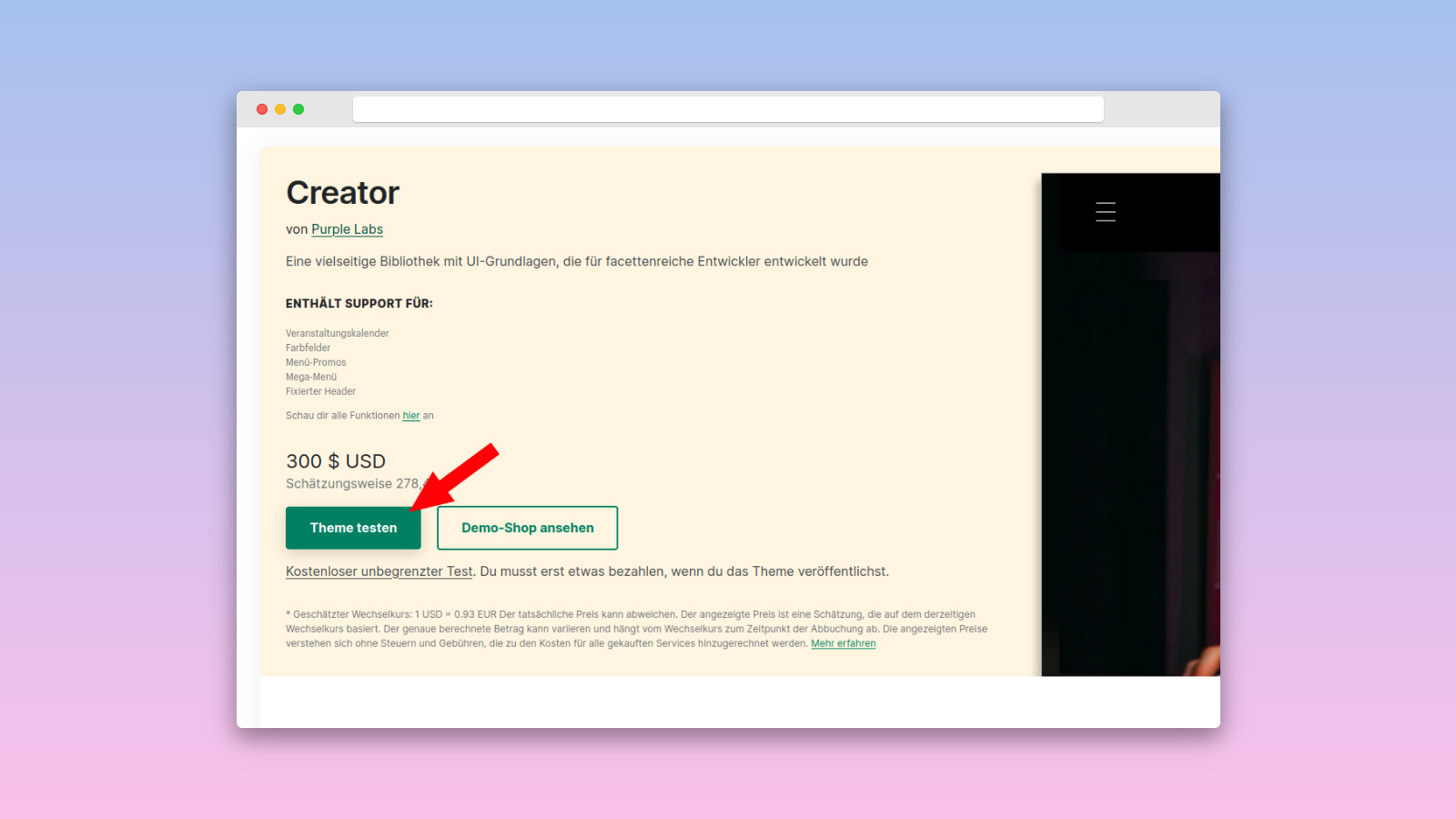
Sobald das Theme im Testmodus in Ihrem Shop installiert ist, können Sie es sich in der Vorschau ansehen, per Klick auf Customize im Theme Customizer konfigurieren, Sections anlegen, etc. Wenn Sie sich für das Theme entschieden haben, können Sie es mit einem Klicken auf Purchase im Actions-Menü kaufen.